电报如何修改PC桌面版字体
Telegram Desktop 桌面版 v2.4.7 于 Windows10 20H2 (build19042.662) 字体修改教程
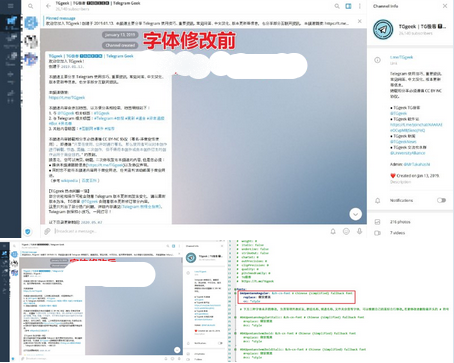
前言:
今天电脑系统从 Win10 1909 升级到 Win10 20H2,发现一直正常运行的 Telegram 桌面版 v2.4.7 的微软雅黑字体变成了“辣眼睛”的字体,而且使用以前的修改方式无用,几经尝试才解决了问题,如果遇到相同问题的朋友可以尝试一下我们提供的方法。
本教程适用于 Telegram Desktop 桌面版 v2.4.7,运行环境为 Windows10 20H2 (build19042.662),字体修改方式与 之前的修改版本 有差异。
1. 首先到 FontMod 页面, 下载 FontMod.dll 并重命名为 winmm.dll,然后放在 Telegram 所在的文件夹里。
2. 重新打开 Telegram Desktop 桌面版客户端,此时已在目录下生成 FontMod.yaml 文件。
3. 完全退出 Telegram Desktop 桌面版客户端,以记事本格式打开 FontMod.yaml 文件,如图所示修改并保存(图中红框处修改文本在下方已给出),重启 Telegram Desktop 桌面版客户端即可。
图中红框处修改文本如下:
字体:
DAOpenSansRegular: &zh-cn-font # 中文(简体)后备字体
replace: 微软雅黑
<<: *风格
注:
1. 本教程适用于 Telegram Desktop 桌面版 v2.4.7,运行环境为 Windows10 20H2 (build19042.662)。若后续 Telegram 客户端或系统更新,则不保证继续可用。
2. 若您的系统为 Win10 2004 之前的版本(如 Win10 1909 等),只需使用 Telegram Desktop 桌面版 v2.1.0 或之后的版本即可,其默认使用微软雅黑。
3. 该教程中所需的所有文件已打包(可直接复制至 Telegram 文件夹内使用),您可以根据教程自行在原地址下载,也可以直接使用 我们 为您准备的打包文件。
Telegram Desktop 桌面版 v2.1.2 及后续客户端修改字体教程
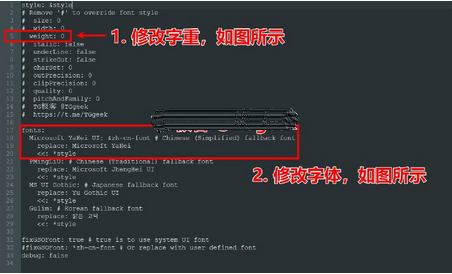
本教程适用于 Telegram Desktop 桌面版 v2.1.2 及后续客户端,桌面版 v2.1.0 及更早的客户端 请见此处 。
从 Telegram Desktop 桌面版 v2.1.0 开始,Telegram 桌面客户端以微软雅黑为默认字体( 详情请见此处 ),但是从 v2.1.2 开始,默认字体字重较大、显示过粗,如果您介意这个问题或者想更换为其他第三方字体,请根据下面操作来解决。
1. 首先到 FontMod 的 GitHub 页面 , 下载 FontMod.dll 并重命名为 winmm.dll,然后放在 Telegram 所在的文件夹里。如果您想使用第三方字体,请将字体文件放入 fonts 文件夹。
2. 重新打开 Telegram Desktop 桌面版客户端,此时已在目录下生成 FontMod.yaml 文件。
3. 完全退出 Telegram Desktop 桌面版客户端,以记事本格式打开 FontMod.yaml 文件,如图所示修改并保存(图中红框处修改文本在下方已给出),重启 Telegram Desktop 桌面版客户端即可。
通过。 FontMod/issues/59 - GitHub
注:
1. 本教程适用于 Telegram Desktop 桌面版 v2.1.2 及后续客户端,桌面版 v2.1.0 及更早的客户端 请见此处 。
2. 该教程中所需的所有文件已打包(修改完成的 FontMod.yaml 文件也已给出,可供参考),您可以根据教程自行在原地址下载,也可以直接使用我们为您准备的打包文件。
3. 图中红框处修改文本如下:
风格: &style
重量:0
字体:
微软雅黑UI:&zh-cn-font #中文(简体)后备字体
replace: 你想使用的字体名
<<: *风格
Telegram Desktop 桌面版 v2.1.0 及更早的客户端修改字体教程
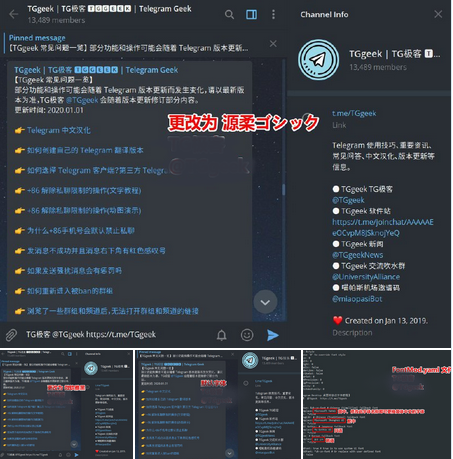
本教程适用于 Telegram Desktop 桌面版 v2.1.0 及更早的客户端,桌面版 v2.1.2 及之后的客户端 请见此处 。
1. 首先到 FontMod 的 GitHub 页面 , 下载 FontMod.dll 并重命名为 winmm.dll,然后放在 Telegram 所在的文件夹里。
2. 重新打开 Telegram Desktop 桌面版客户端,此时默认已将文字修改为"微软雅黑",并且在目录下生成 FontMod.yaml 文件。
3. 如果对此时的字体已经满意,则可以享受 Telegram 了,如果想要继续修改为其他字体,请看下面的步骤。
修改为其他字体:
先将想使用的字体保存至 Fonts 目录下,然后打开前文所述的 FontMod.yaml 文件(如图所示),修改简体中文(Chinese (Simplified))的字体 Microsoft YaHei 为其他字体名称即可,如图中所示的"源柔ゴシック"字体名称为 Gen Jyuu Gothic XP Regular ,修改后保存,重启 Telegram 即可。
注:
1. 本教程适用于 Telegram Desktop 桌面版 v2.1.0 及更早的客户端,桌面版 v2.1.2 及之后的客户端 请见此处 。
2. 该教程中所需的所有文件已打包,您可以根据教程自行在原地址下载,也可以直接使用 我们为您准备的打包文件。
3.字体"源柔ゴシック"来自 自家制フォント工房 ,其允许个人免费使用,更多详情请看 字体许可证 的页面。
